双系统切换window 苹果笔记本双系统切换教程
在当今数字化时代,拥有一台能够同时运行不同操作系统的电脑已经成为许多用户的追求,特别是对于那些需要在不同操作系统下进行工作或娱乐的用户来说,双系统切换的需求变得愈发迫切。针对苹果笔记本用户,切换到Windows系统或Mac系统可能是一项挑战,但通过一些简单的操作和设置,就可以实现双系统切换,让用户能够随时随地在两种不同的操作系统下自如地切换。
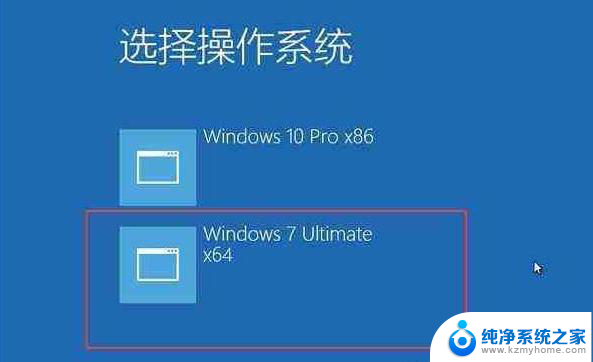
### 1. 开机选择切换系统
最常用的切换方法是在开机时选择。当电脑重新启动时,立即且持续按住键盘上的“Option”键(也被称为“Alt”键)。直到屏幕上出现系统选择界面。这个界面会列出所有可用的启动磁盘,包括macOS和Windows系统的磁盘。使用键盘上的左右方向键选择你想要启动的操作系统,并通过点击鼠标左键或按下回车键来确认选择。Mac电脑将随后加载并启动所选的操作系统。
### 2. 在macOS中设置默认启动系统
如果你希望每次开机都能直接进入某个特定系统,可以在macOS中进行设置。点击屏幕左上角的苹果图标,选择“系统偏好设置”(System Preferences)。在“系统偏好设置”窗口中,找到并点击“启动磁盘”(Startup Disk)选项。在“启动磁盘”窗口中,选择希望作为默认启动系统的磁盘或分区(如macOS或Windows启动盘)。然后点击“重新启动”(Restart)按钮。下次开机时,系统将自动进入你设置的默认系统。
### 3. 在Windows中切换到macOS
如果你当前正在使用Windows系统,并希望切换到macOS。可以通过BootCamp助理来实现。右击右下角的BootCamp助理图标,选择“在OS X中重新启动”。这样,电脑将在下次启动时自动进入macOS系统。
### 结语
苹果笔记本的双系统切换功能为用户提供了极大的便利,可以根据不同需求灵活选择操作系统。无论是通过开机选择、在macOS中设置默认启动系统,还是在Windows中切换到macOS,都能轻松实现。希望以上介绍能帮助到需要切换双系统的用户。
以上就是关于双系统切换window的全部内容,有出现相同情况的用户就可以按照小编的方法了来解决了。
双系统切换window 苹果笔记本双系统切换教程相关教程
- 苹果笔记本如何切换window系统 苹果系统和windows系统如何切换
- 苹果电脑如何切换双系统 苹果电脑切换双系统详解
- 苹果一体机怎么切换双系统 苹果电脑切换双系统的步骤
- 苹果电脑如何切换windows和苹果系统 苹果笔记本装了双系统如何切换
- 苹果笔记本切换windows 苹果系统和Windows系统如何切换
- 怎么切换mac和windows 苹果系统和Windows系统切换教程
- 苹果系统windows切换 苹果系统和windows系统如何切换
- windows系统切换苹果系统 windows如何切换回苹果系统
- 电脑如何切换苹果系统 苹果系统和windows系统如何切换
- 苹果电脑转为windows 苹果系统和Windows系统切换教程
- vivo手机如何投屏到电脑上面 vivo手机投屏到电脑教程
- excel表格怎么添加筛选选项 Excel表格单元筛选项筛选规则
- 电脑为什么找不到打印机 电脑找不到打印机怎么连接
- 台式电脑音量图标点了没反应怎么办 电脑上的音量图标无法点击怎么办
- 电脑声音扩大器 如何增大电脑音量500%
- word怎么清除最近打开文档记录 Word文档打开记录快速清除技巧
电脑教程推荐